1 Pendahuluan
Simulator jaringan adalah alat yang digunakan untuk mensimulasikan peristiwa diskrit dalam jaringan dan yang membantu memprediksi perilaku jaringan komputer. Umumnya jaringan simulasi memiliki entitas seperti link, switch, hub, aplikasi, dll Setelah model simulasi selesai, dijalankan untuk menganalisis kinerja. Administrator kemudian dapat menyesuaikan simulator agar sesuai dengan kebutuhan mereka. Simulator jaringan biasanya dilengkapi dengan dukungan untuk protokol dan jaringan paling populer yang digunakan saat ini, seperti WLAN, UDP, TCP, IP, WAN, dll.
Kebanyakan simulator yang tersedia saat ini didasarkan pada aplikasi GUI seperti NCTUNS sementara beberapa lainnya termasuk. NS2 berbasis CLI. Mensimulasikan jaringan melibatkan mengonfigurasi elemen status seperti tautan, sakelar, hub, terminal, dll., dan juga peristiwa seperti kecepatan pengiriman paket, status pengiriman, dan sebagainya. Keluaran yang paling penting dari simulasi adalah file jejak. File lacak mencatat setiap paket, setiap peristiwa yang terjadi dalam simulasi dan digunakan untuk analisis. Simulator jaringan juga dapat menyediakan alat lain untuk memfasilitasi analisis visual tren dan titik masalah potensial. Sebagian besar simulasi dilakukan dalam interval waktu diskrit di mana peristiwa yang ada dalam antrian diproses satu demi satu secara berurutan.
Karena simulasi adalah tugas yang kompleks, kami tidak dapat menjamin bahwa semua simulator dapat memberikan hasil yang tepat atau akurat untuk semua jenis informasi yang berbeda. Contoh simulator jaringan adalah:ns, NCTUNS, NetSim, dll.
ns2 adalah nama untuk rangkaian simulator jaringan kejadian diskrit seperti ns-1, ns-2 dan ns-3. Semuanya adalah simulator jaringan peristiwa-diskrit, terutama digunakan dalam penelitian dan pengajaran. ns2 adalah perangkat lunak gratis, tersedia untuk umum di bawah lisensi GNU GPLv2 untuk penelitian, pengembangan, dan penggunaan.
Posting ini berkaitan dengan instalasi "ns2" juga disebut "simulator jaringan 2" di Ubuntu 14.04.
2 Unduh dan Ekstrak ns2
Unduh paket lengkap untuk ns2 dari sini
Paket yang diunduh akan diberi nama "ns-allinone-2.35.tar.gz". Salin ke folder rumah. Kemudian di terminal gunakan dua perintah berikut untuk mengekstrak isi paket.:
cd ~/
tar -xvzf ns-allinone-2.35.tar.gz
Semua file akan diekstrak ke dalam folder bernama "ns-allinone-2.35".
3 Membangun dependensi
Ns2 membutuhkan beberapa paket untuk diinstal sebelumnya. Ini juga membutuhkan GCC- versi 4.3 untuk bekerja dengan benar. Jadi instal semuanya dengan menggunakan perintah berikut:
sudo apt-get install build-essential autoconf automake libxmu-dev
Salah satu dependensi yang disebutkan adalah compiler GCC-4.3, yang sudah tidak tersedia lagi, sehingga kita harus menginstal versi GCC-4.4. Versi 4.4 adalah yang tertua yang bisa kami dapatkan. Untuk melakukannya, gunakan perintah berikut:
sudo apt-get install gcc-4.4
Gambar di bawah ini menunjukkan output dari menjalankan kedua perintah di atas. Jika Anda memiliki semua dependensi yang sudah diinstal sebelumnya, seperti yang saya lakukan, hasilnya akan terlihat seperti gambar di bawah ini:
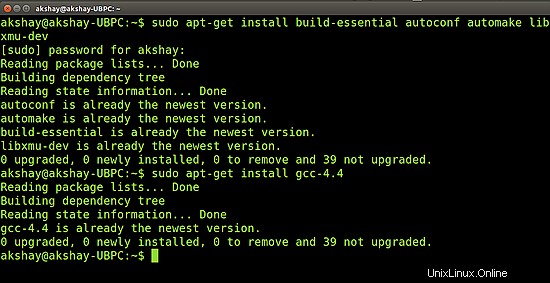
Setelah instalasi selesai, kita harus membuat perubahan pada file "ls.h". Gunakan langkah-langkah berikut untuk membuat perubahan:
Arahkan ke folder "linkstate", gunakan perintah berikut. Di sini diasumsikan bahwa folder ns yang diekstrak berada di folder utama sistem Anda.
cd ~/ns-allinone-2.35/ns-2.35/linkstate
Sekarang buka file bernama "ls.h" dan gulir ke baris ke-137. Di situ ubah kata "error" ke "ini->kesalahan" . Gambar di bawah menunjukkan baris 137 (disorot pada gambar di bawah) setelah melakukan perubahan pada file ls.h. Untuk membuka file gunakan perintah berikut:
gedit ls.h
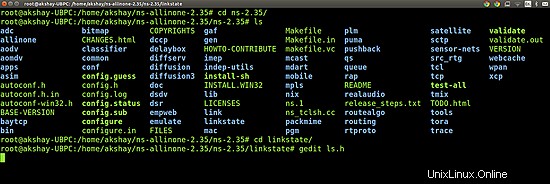
Simpan file itu dan tutup.
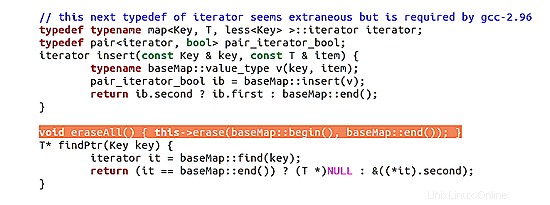
Sekarang ada satu langkah lagi yang harus dilakukan. Kita harus memberitahu ns versi GCC mana yang akan digunakan. Untuk melakukannya, buka folder ns Anda dan ketik perintah berikut:
Sudo gedit ns-allinone-2.34/otcl-1.13/Makefile.in
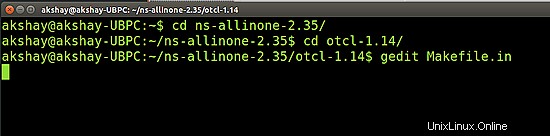
Dalam file tersebut, ubah Ubah CC=@[email protected] menjadi CC=gcc-4.4, seperti yang ditunjukkan pada gambar di bawah.
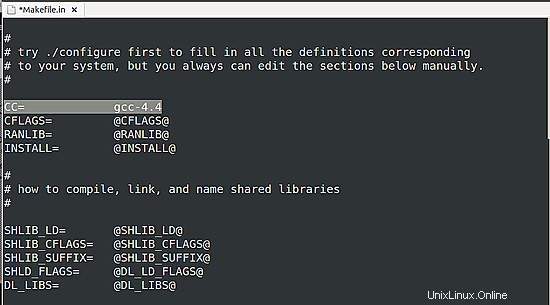
4 Instalasi
Sekarang kita siap untuk menginstal ns2. Untuk melakukannya, pertama-tama kita memerlukan hak akses root dan kemudian kita dapat menjalankan skrip instalasi. Gunakan dua perintah berikut:
sudo su cd ~/ns-allinone-2.35/./install
Berikut ini adalah cuplikan dari perintah ini:
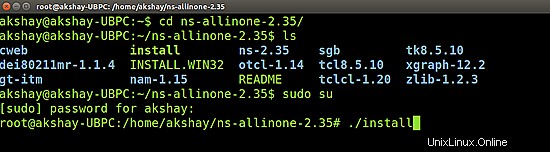
Gambar di bawah ini menunjukkan tampilannya setelah eksekusi berhasil
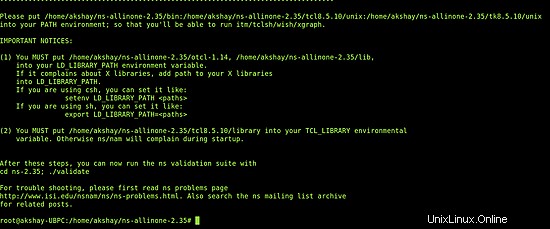
Butuh hampir 6 menit untuk membangun dan menginstal ns2 di sistem saya. Namun sebelum kita menjalankannya, kita perlu menambahkan jalur pembangunan ke jalur lingkungan.
5 Mengatur Jalur Lingkungan
Langkah terakhir adalah memberi tahu sistem, di mana file untuk ns2 diinstal atau ada. Untuk melakukan itu, kita harus mengatur path lingkungan menggunakan file ".bashrc". Dalam file itu, kita perlu menambahkan beberapa baris di bagian bawah. Hal-hal yang akan ditambahkan diberikan di bawah ini. Namun untuk jalur yang ditunjukkan di bawah, banyak dari jalur tersebut memiliki "/home/akshay/ns-allinone-2.35/...." , tetapi di situlah saya memiliki folder yang diekstraksi. Pastikan Anda menggantinya dengan jalur Anda. Misalnya, jika Anda telah menginstalnya di folder "/home/abc" , lalu ganti "/home/akshay/ns-allinone-2.35/otcl-1.14" dengan "/home/abc/ns-allinone-2.35/otcl-1.14" .
Lakukan ini untuk semua baris yang diperlukan.
sudo gedit ~/.bashrc
Baris yang akan ditambahkan:
# LD_LIBRARY_PATH OTCL_LIB=/home/akshay/ns-allinone-2.35/otcl-1.14 NS2_LIB=/home/akshay/ns-allinone-2.35/lib X11_LIB=/usr/X11R6/lib USR_LOCAL_LIB=/usr/local/lib export LD_LIBRARY_PATH=$LD_LIBRARY_PATH:$OTCL_LIB:$NS2_LIB:$X11_LIB:$USR_LOCAL_LIB # TCL_LIBRARY TCL_LIB=/home/akshay/ns-allinone-2.35/tcl8.5.10/library USR_LIB=/usr/lib export TCL_LIBRARY=$TCL_LIB:$USR_LIB # PATH XGRAPH=/home/akshay/ns-allinone-2.35/bin:/home/akshay/ns-allinone-2.35/tcl8.5.10/unix:/home/akshay/ns-allinone-2.35/tk8.5.10/unix #the above two lines beginning from xgraph and ending with unix should come on the same line NS=/home/akshay/ns-allinone-2.35/ns-2.35/ NAM=/home/akshay/ns-allinone-2.35/nam-1.15/ PATH=$PATH:$XGRAPH:$NS:$NAM
Setelah perubahan dibuat, simpan file dan mulai ulang sistem.
6 Menjalankan ns2
Setelah sistem dimulai ulang, buka terminal dan mulai ns2 dengan menggunakan perintah berikut:
ns
Jika instalasi sudah benar maka terminal terlihat seperti gambar dibawah ini :
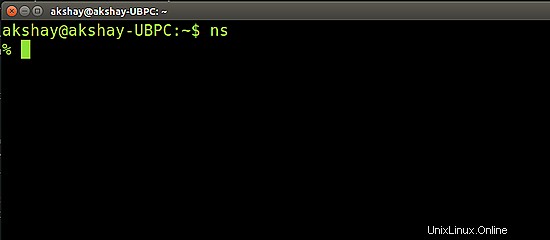
7 Tautan
- Simulator Jaringan NS2